컴퓨터 사양을 확인하는 방법에는 여러가지 방법이 있습니다. 컴퓨터의 사양을 확인할 때 프로그램을 설치하여 쉽게 확인을 할 수도 있지만 프로그램 설치를 하지 않고 Windows의 기본적인 프로그램으로 확인을 할 수 있습니다.
컴퓨터 사양을 제어판으로 모두 확인할 수는 없지만 기본적인 CPU와 그래픽카드는 확인을 할 수 있는데 확인하는 방법에 대해 알아보도록 하겠습니다.
컴퓨터 사양 확인하기
장치 관리자에서 확인하기
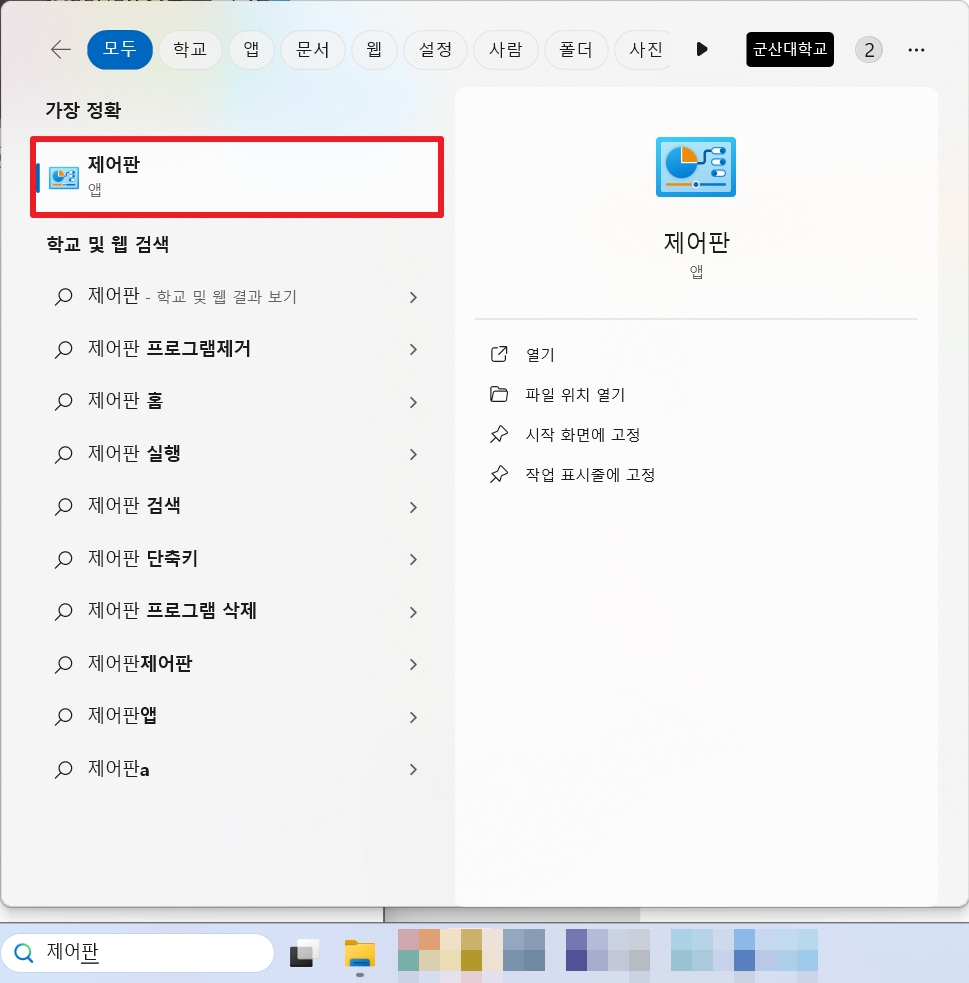
작업표시줄 검색 창에서 제어판을 검색 후 실행을 합니다.
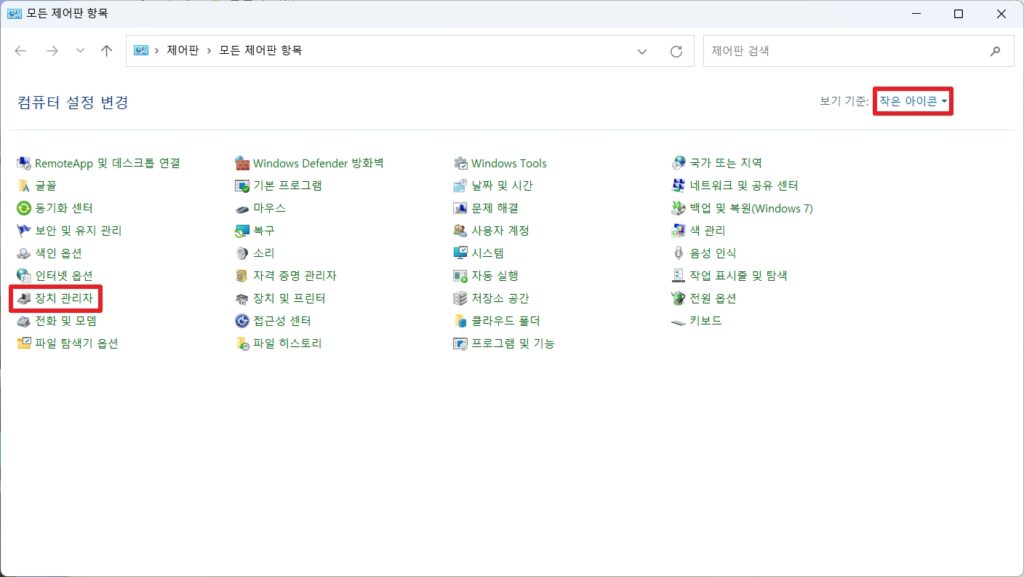
보기 기준을 작은 아이콘을 선택하면 여러가지 항목이 있는데 이 중에서 장치 관리자를 클릭합니다.
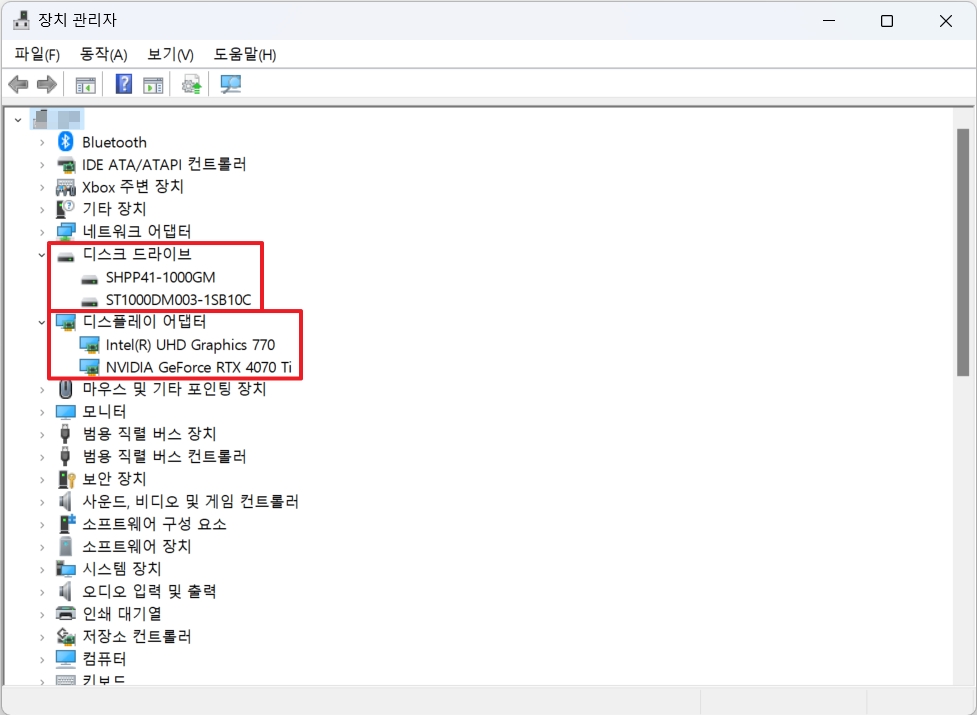
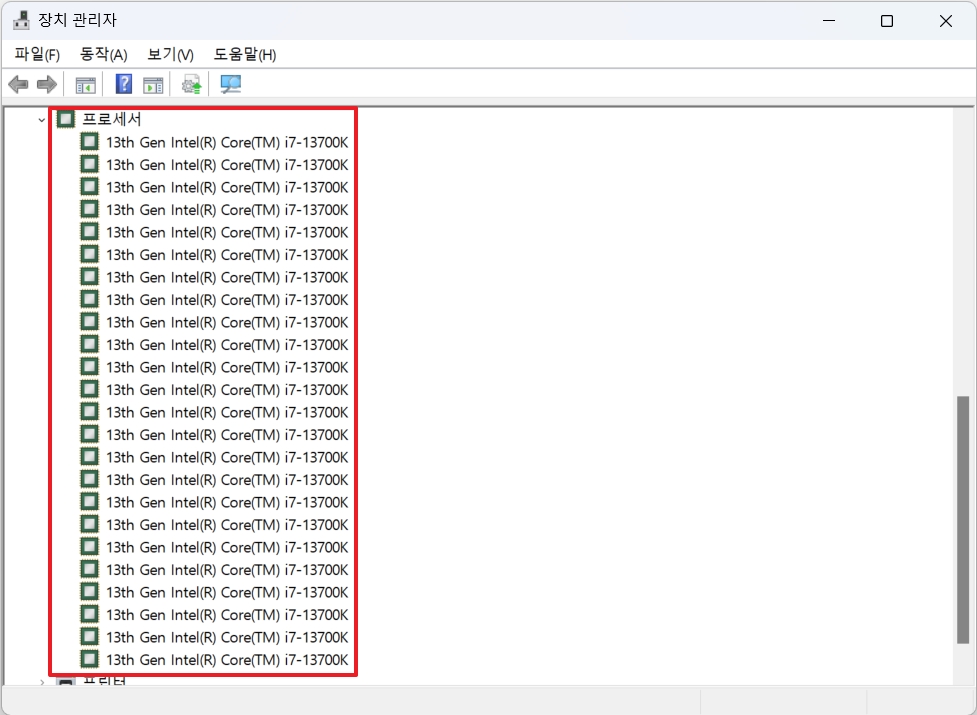
장치 관리자에서는 많은 정보를 확인할 수 없고 디스크 드라이브를 통해 PC에 연결된 드라이브 정보와 그래픽카드 정보를 확인할 수 있습니다.
스크롤을 아래로 내리면 프로세서를 클릭하여 CPU 정보를 확인할 수 있습니다.
시스템
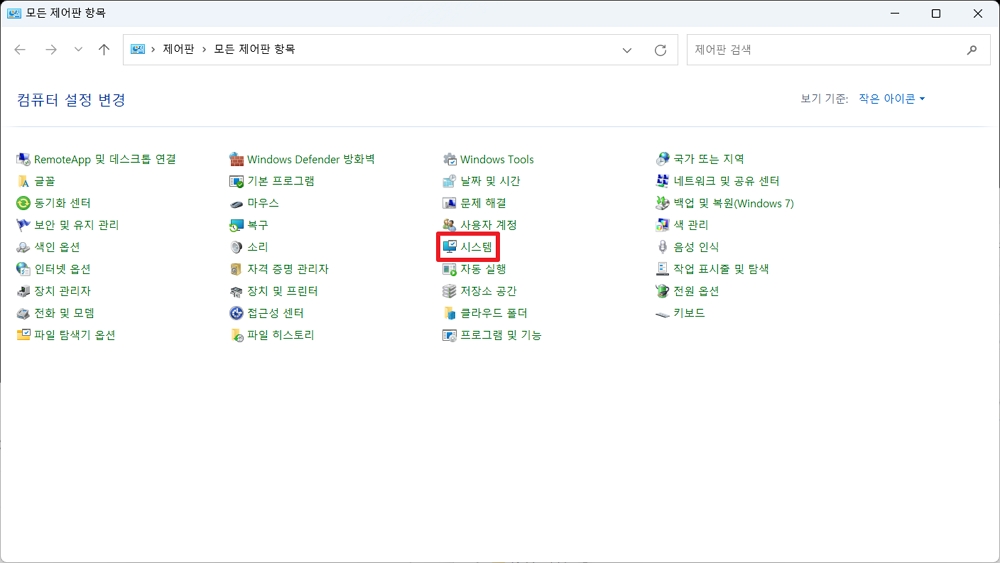
제어판에서 장치 관리자가 아닌 시스템에서도 CPU와 RAM 용량을 확인할 수 있습니다.
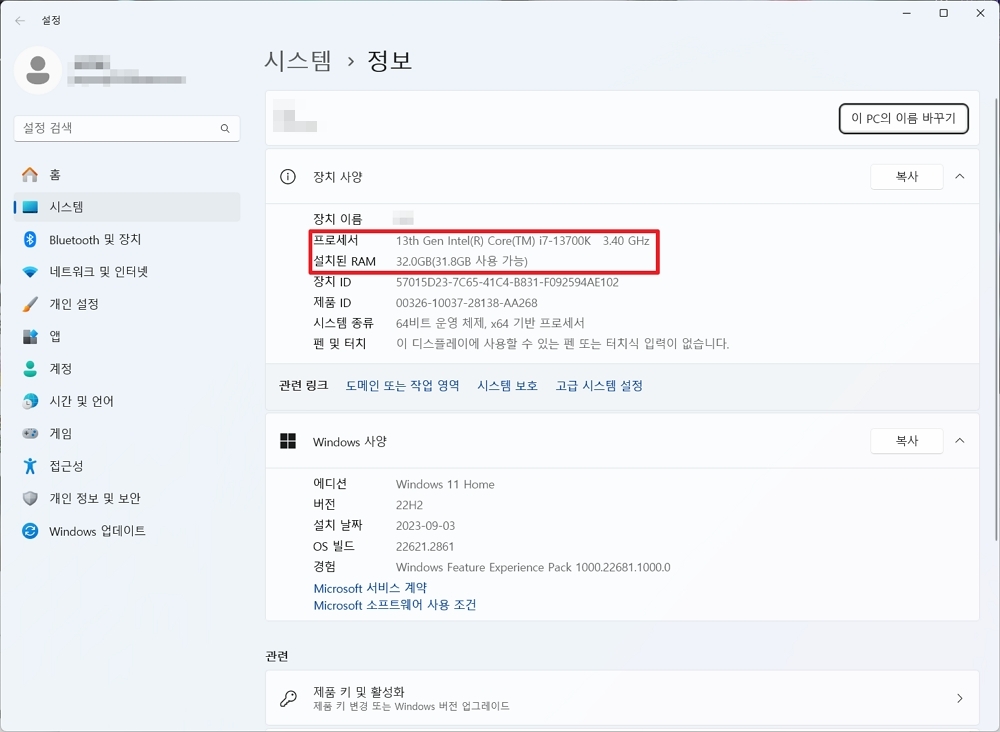
설치된 프로세서와 RAM 용량을 통해 컴퓨터에 기본적인 사양을 확인할 수 있습니다.
컴퓨터에거 정말 기본적으로 필요한 정보가 CPU, RAM, 그래픽카드이기 때문에 별도에 프로그램 설치를 하지 않아도 이렇게 어떤 모델을 사용하고 있는지 확인을 할 수 있습니다.
마치며
컴퓨터의 사양을 모두 알 수는 없지만 기본적인 정보를 제어판을 통해 확인하는 방법에 대해 알아보았습니다. 별도의 프로그램 없이도 확인할 수 있기 때문에 확인해보시기 바랍니다.
함께 읽으면 도움 되는 글









